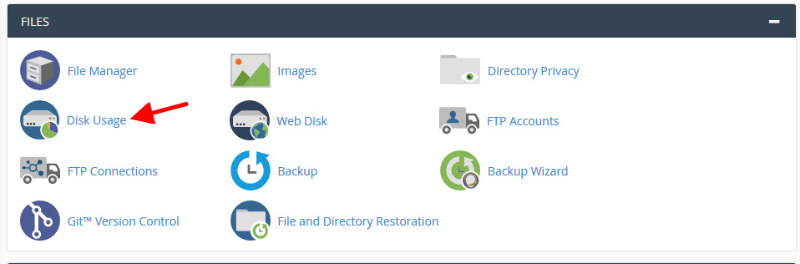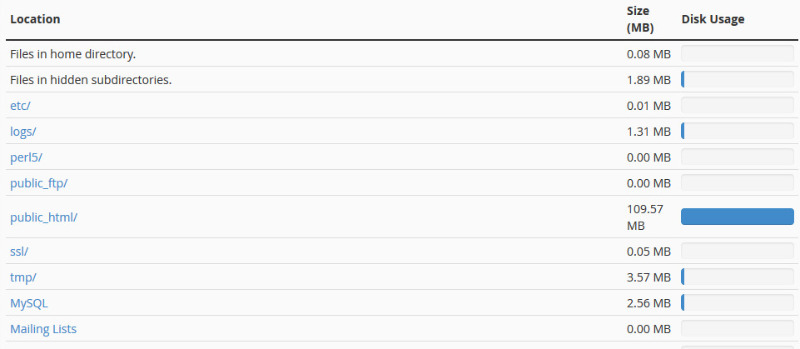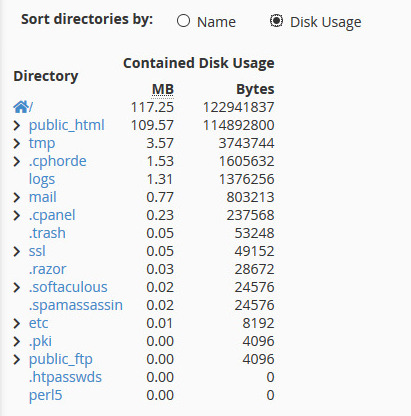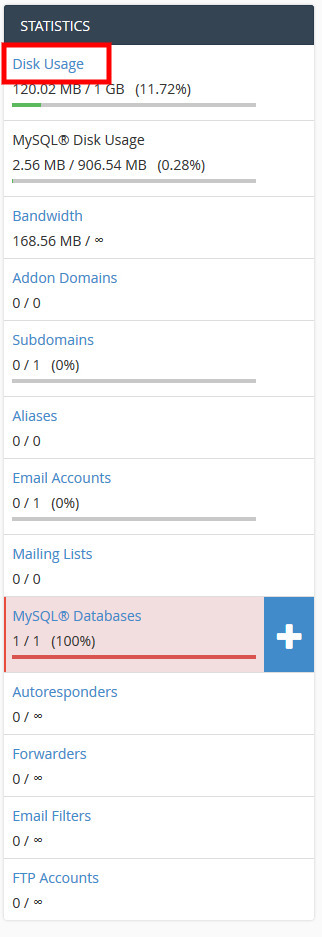[Panduan Pemula] Cara Mengecek Disk Space Hosting di Cpanel
Perlu dipantau supaya tidak kepenuhan dan down
Hosting atau server sama seperti hard disk atau flash disk, mempunyai kapasitas disk yang berbeda-beda sesuai paket yang disediakan oleh pemilik layanan. Karena kapasitasnya yang dibatasi berdasarkan byte, maka Anda perlu melakukan pemeriksaan secara berkala agar tidak kepenuhan.
Ada beberapa hal yang menyebabkan disk space hosting kepenuhan, antara lain:
- Jumlah gambar yang terlalu banyak dan berukuran besar menyumbangkan beban paling dominan terhadap hosting.
- Malware atau script nakal yang sengaja ditanamkan oleh peretas
- Jika Anda menggunakan WordPress, pahami bahwa secara default CMS ini menduplikasi satu foto ke dalam 4 hingga 5 ukuran berbeda. Walhasil, server yang menjadi rumah blog berbasis WordPress cenderung lebih cepat penuh ketimbang CMS lain.
Lalu bagaimana cara mengecek disk space di hosting?
Mudah sekali, terutama jika server Anda menggunakan interface Cpanel.
- Login ke Cpanel anda, kemudian cari dan klik menu Disk Usage.
- Di panel disk usage inilah Anda dapat melihat seberapa besar kapasitas yang dimakan oleh masing-masing folder. Dari gambar ini, folder public_html menempati urutan pertama. Wajar, karena memang seluruh file instalasi WordPress dan gambar disimpan di folder dan sub folder di dalamnya.
- Jika ingin mengurutkan berdasarkan penggunaan disk, Anda bisa scroll ke bawah dan menggunakan filter seperti ini.
- Cara kedua, Anda bisa memantau statistik penggunaan disk space melalui panel sebelah kanan yang secara default ditampilkan oleh Cpanel. Di panel ini, Anda bisa melihat berapa persen kapasitas memori yang sudah dipergunakan.
- Jika ingin melihat lebih detail, tinggal klik link Disk Usage dan Anda akan dihantarkan ke halaman seperti langkah pertama.
Semoga bermanfaat, silahkan dicoba.
Sign up for our
newsletter